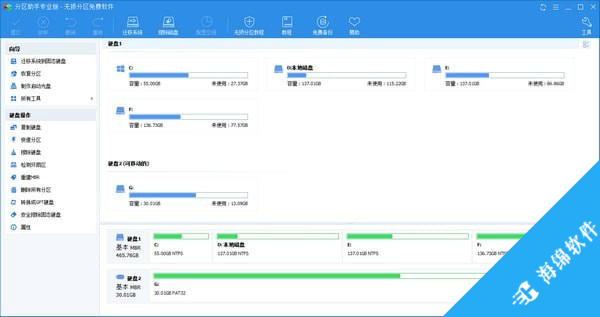软件截图
傲梅分区助手 v9.8免费版更新说明:
- 操作步骤
- 1、下载免费的分区助手,并安装到电脑中,然后启动它,你将看到下面的主界面,同时也可以看到C分区是15.01GB,F分区是20.89GB,如图1所示。
- 2、现在来缩小(即压缩)F盘到15.90GB,在F盘上右击在弹出的菜单中选择“调整/移动分区”选项,然后你将看到如图2所示的窗口,向右拖动左边的手柄以缩小F盘15.90GB。
- 3、在点击上图2的确定之后将返回到主界面,同时你将看到C盘后面多出一块大小为4.99GB的未分配空间,如图3。
- 4、右击C盘在弹出的菜单中选择“调整/移动分区”选项如下图4所示。
- 5、然后将出现一个弹出的窗口,向右拖动右边的手柄直到C盘被调整到20GB,如下图5所示所示。
- 6、点击确定后,返回到主界面。看列表框中,这时C盘的大小为20GB,同时F盘的大小调整为15.90GB了。在主界面的左侧的“等待执行的操作”中你可以看到有两个需要执行的操作:一是调整并移动(F:)分区,二是调整(C:)分区的大小。如下图6所示。
- 7、在上图6的工具栏上有一个“提交”按钮,请点击它,然后,你将看到下面图7的对话框。将点击“执行”按钮来应用这两个操作到真实的磁盘上。
- 8、在点击执行后,分区助手可能会提示你重启电脑在重启模式(PreOSMode)下执行这些操作,这时点击“是”以在重启模式下执行,但重启模式是英文的界面,下图8是分区助手在重启模式下的执行状态:
- 在重启下执行完成后,C盘的大小已经被调整到20GB了。并不是所有操作都需要在重启模式下执行,只有个别操作需要。分区助手的调整分区大小操作比较的灵活,同时它的其它功能如复制磁盘、复制分区等等都能帮助你更轻松的管理你电脑中的磁盘。
- 1.AppMover改名为:程序或文件夹迁移,并新增“文件夹迁移”的功能;
- 2.新增“磁盘测速”功能;
- 3.新增“热迁移”功能;
- 4.小屏幕4K笔记本解决无法卸载问题;
傲梅分区助手 v9.8免费版是一款功能强大的磁盘分区管理软件,能够帮助用户进行多种操作,如调整分区大小、移动分区位置、复制分区等。使用该软件可以实现无损数据地对磁盘进行管理,让用户更加方便地进行分区操作。
该软件支持快速分区操作,能够快速地扩大或缩小分区的容量,为装机童鞋提供了便捷的操作方式。此外,用户还可以通过该软件进行分区的合并与拆分,将多个分区合并为一个,或将一个大分区拆分为多个小分区,以满足不同需求。
傲梅分区助手还支持重新分配磁盘上的未分配空间给已存在的分区,帮助用户更好地管理磁盘空间。用户还可以通过该软件进行创建、删除与格式化基本分区的操作,无论在什么情况下都可以直接创建新分区。
除此之外,该软件还支持复制磁盘与分区的功能,可以将硬盘上的所有数据克隆到另一块硬盘上,方便用户进行数据备份与迁移。用户还可以通过该软件擦除磁盘或分区,以防止删除的隐私数据被恢复。
总的来说,傲梅分区助手 v9.8免费版是一款功能完善、运行稳定的磁盘分区管理软件,能够帮助用户解决磁盘分区不合理、系统空间不足等问题,是用户进行分区管理的不可多得工具。